הגדרת סט גיבוי SQL מתוך קליינט הגיבוי
1. בקליינט הגיבוי ניגשים ל-Backup Sets, בוחרים Add new backup set ליצירת סט גיבוי חדש או Add להוספת סט גיבוי נוסף.
2. תחת Create Backup Set, נותנים שם לסט הגיבוי בשדה Name. תחת שדה Backup Set Type בוחרים MS SQL Server Backup.
תחת Backup mode משנים מ-VSS ל-ODBC.
תחת Server בוחרים את הבסיס נתונים (Tenant) הרלוונטי לגיבוי.
תחת Login ID משאירים את שם המשתמש על sa ולא רושמים סיסמה.
בסיום לוחצים Next.
הערה: ברוב בסיסי הנתונים לא יהיה צורך להזין שם משתמש וסיסמה והמערכת תדע לזהות אותם באופן אוטומטי. בחלק קטן מאוד מבסיסי הנתונים כמו "חשבשבת" כן יהיה צורך לספק גם את סיסמת ה-sa תחת Login ID.
כדי לדעת בוודאות האם יש צורך בהזנת סיסמת sa או לא יש צורך לבצע גיבוי מתוזמן (לא ידני) ולבדוק בסיום את הסטטוס גיבוי. במידה והסטטוס מציג שגיאה Data Base not found יהיה צורך להזין את סיסמת ה-sa בהגדרות.
3. תחת Backup Source, יופיע ה-Instance וכל ה-Databases שלו.
מסמנים את ה-Instance הראשי, כדי שכל שאר ה-Databases שתחתיו יסומנו גם כן.
קיים Database אחד שיש להסיר מבחירה בגיבוי והוא System Database.
System Database הוא Database Default ובמידה ואנו נסמן אותו יתקבלו הודעות שגיאה בגיבוי ולכן יש להסיר אותה מהבחירה. בסיום לוחצים Next.
4. תחת Schedule, מוודאים שהאפשרות Run schedule backup for this backup set מופעלת ומסומנת על On כדי שהאפשרות של גיבוי מתוזמן תהיה פעילה.
במידה ויש Schedule קיים ניתן להיכנס אליו ולערוך את שעת הגיבוי.
במידה ורוצים לשנות לגיבוי שבועי, חודשי, שנתי או מותאם אישית בוחרים Add תחת Existing schedule כדי ליצור תזמון חדש. בסיום לוחצים Next.
5. תחת Destination, בוחרים את סוג הגיבוי תחת Backup mode, ניתן לבחור Sequential לגיבוי רציף או Concurrent לגיבוי מקביל.
תחת Existing storage destinations לוחצים + כדי לבחור היכן ישמר הגיבוי.
כדי לשמור את הגיבוי בשרתי וובוקס בוחרים WeboxCBS ולחיצה OK.
ניתן לבחור מקומות נוספים לשמירת הגיבוי על ידי לחיצה Add ובחירת נתיבים אחרים לשמירת הגיבוי. בסיום לוחצים Next.
6. תחת OpenDirect, ניתן להשאיר Off ולהמשיך בלחיצה Next.
7. תחת Encryption, כדי להפעיל שכבת הצפנה נוספת לגיבוי מלבד סיסמת המשתמש לוחצים על On.
תחת Encryption Type ניתן לבחור באפשרויות הבאות:
• Default – מייצר מפתח הצפנה רנדומאלי.
• User Password – מייצר מפתח הצפנה הזהה לסיסמת המשתמש.
• Costume – מייצר מפתח הצפנה לפי פרמטרים שאנו נרצה לקבוע, לדוגמא: אלגוריתם, אורך מפתח ההצפנה, שיטת הצפנה.
בסיום לוחצים Next ולאחר מכן יפתח חלון חדש שבו נוכל להעתיק את מפתח ההצפנה, בסיום לוחצים Confirm.
8. תחת !Congratulations, לוחצים Backup now כדי להריץ גיבוי יזום או Close כדי לצאת ולסיים את ההגדרה.
הערה: בסיום סעיף 7 יתכן ונתבקש להזין את סיסמת המשתמש של המחשב על מנת להמשיך הלאה. בחלק מהמקרים התוכנה מחייבת שלמשתמש של המחשב תהיה סיסמה בעקבות הרשאות חשבון.